
Êtes-vous toujours inquiet de savoir comment définir le papier dans la vue Mise en page ArcGIS en orientation paysage ? L'éditeur PHP Strawberry vous a apporté des solutions détaillées. Ce guide vous montrera étape par étape comment réorienter facilement votre papier afin que vous puissiez créer facilement des mises en page paysagères. Lisez la suite pour savoir comment maîtriser cette technique et améliorer vos compétences en cartographie ArcGIS.
Tout d'abord, cliquez sur la vue pour accéder à la page de vue de mise en page, comme indiqué sur l'image
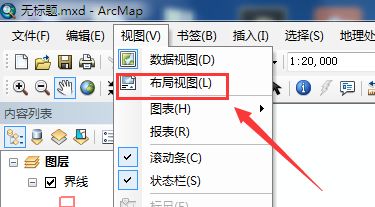
Lorsque vous ouvrez la vue de mise en page pour la première fois, elle est généralement verticale, comme indiqué sur l'image
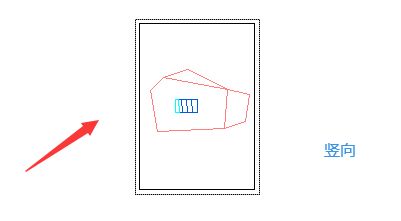
Cliquez sur la zone vide pour accéder à la liste du menu contextuel, comme indiqué sur l'image
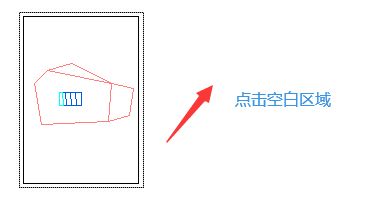
Dans la liste du menu contextuel, ouvrez - Paramètres de page et d'impression, comme indiqué sur l'image
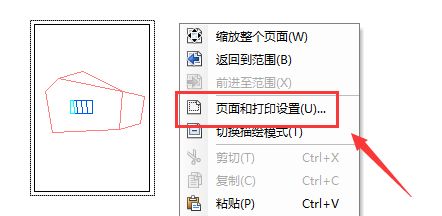
Dans la page et Paramètres d'impression, définissez l'orientation du papier sur paysage, comme indiqué sur l'image
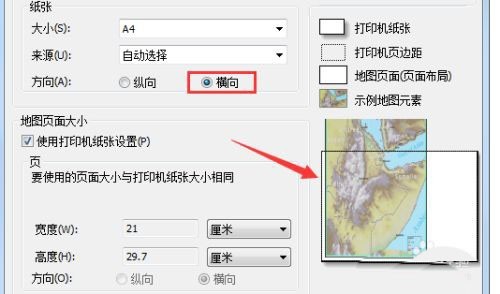
Lors du réglage de l'orientation paysage, la page affichera l'intersection de la carte et du bloc de données, comme indiqué sur la figure
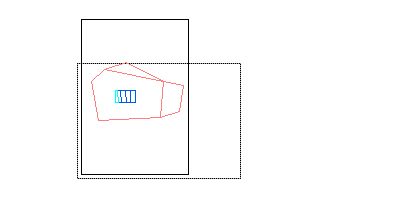
Ajustement : Cliquez pour sélectionner le bloc de données et déplacez-le afin qu'il soit également placé horizontalement, comme indiqué sur la figure
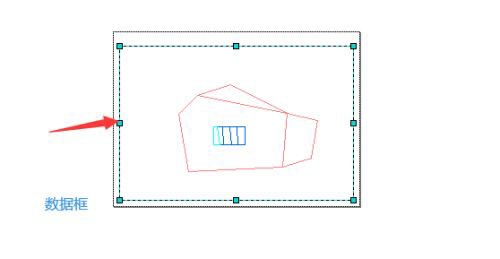
Ce qui précède est le contenu détaillé de. pour plus d'informations, suivez d'autres articles connexes sur le site Web de PHP en chinois!
 Solution à une signature invalide
Solution à une signature invalide
 Comment utiliser les macros Excel
Comment utiliser les macros Excel
 Que sont les constantes de caractère
Que sont les constantes de caractère
 numéro python en chaîne
numéro python en chaîne
 Comment modifier le fichier hosts
Comment modifier le fichier hosts
 Avantages et inconvénients du framework Flutter
Avantages et inconvénients du framework Flutter
 Désactivez les mises à jour automatiques de Win10
Désactivez les mises à jour automatiques de Win10
 Comment ouvrir un compte en monnaie numérique
Comment ouvrir un compte en monnaie numérique